|
NO MORE LIES  
qui puoi trovare qualche risposta ai tuoi dubbi. Se l'argomento che ti interessa non è presente, ti prego di segnalarmelo. Per tradurre questo tutorial ho usato PSP X. Questo tutorial è una creazione di ©Araemae e non può essere copiato su altri siti nè essere offerto per il download. Lo stesso vale per la mia traduzione. Il materiale viene da vari gruppi di condivisione. Il copyright appartiene ai rispettivi autori. Grazie ai creatori dei tubes che mettono a disposizione il loro lavoro in vari gruppi di condivisione. Occorrente: Materiale qui Il tube della donna è di Jenny Filtri: consulta, se necessario, la mia sezione filtri qui Filters Unlimited 2.0 qui Photo Tools - Frosted Edger-Black qui L&K - L&K Zitah qui Alien Skin Eye Candy 5 Impact qui  Metti le selezioni nella cartella Selezioni. se stai usando altri colori, sei libero di sperimentare le modalità di miscelatura più adatte 1. Scegli un colore dal tuo tube e impostalo come colore di primo piano. Imposta il colore di sfondo con il bianco. 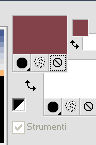 Passa il colore di primo piano a Gradiente, stile Lineare, con i seguenti settaggi.  2. Apri una nuova immagine trasparente 800 x 600 pixels, e riempila  con il gradiente. con il gradiente.3. Livelli>Nuovo livello raster. Riempi  con il colore di primo piano. con il colore di primo piano.Effetti>Plugins>Filters Unlimited 2.0 - Paper Textures - Hemp Paper 1. 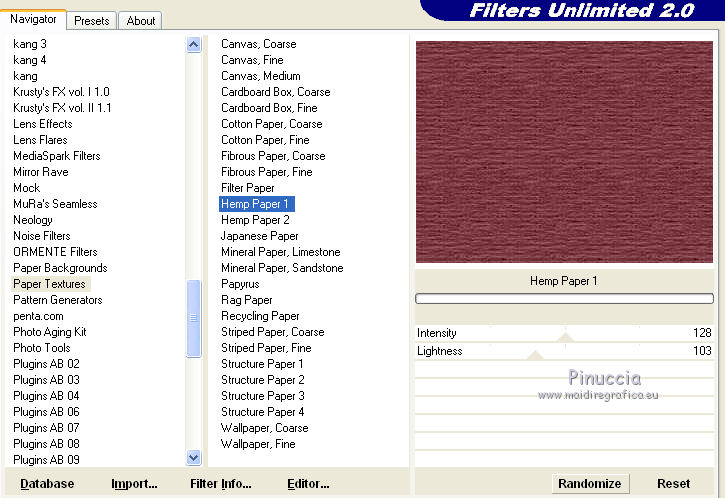 Cambia la modalità di miscelatura di questo livello in Moltiplica, e abbassa l'opacità al 50%. 4. Livelli>Nuovo livello raster. Selezione>Carica/Salva selezione>Carica selezione da disco. Cerca e carica la selezione "Astrid selectie 70".  Riempi  la selezione con il colore di primo piano. la selezione con il colore di primo piano.Selezione>Deseleziona. 5. Effetti>Effetti di distorsione>Distorsione.  Immagine>Capovolgi. 6. Effetti>Plugins>Photo Tools - Frosted Edger-Black. 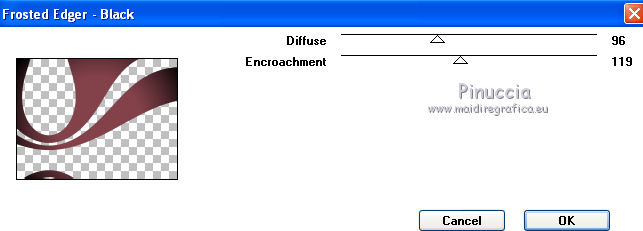 Cambia la modalità di miscelatura di questo livello in Moltiplica. 7. Selezione>Carica/Salva selezione>Carica selezione da disco. Cerca e carica la selezione "Astrid selectie 70a". 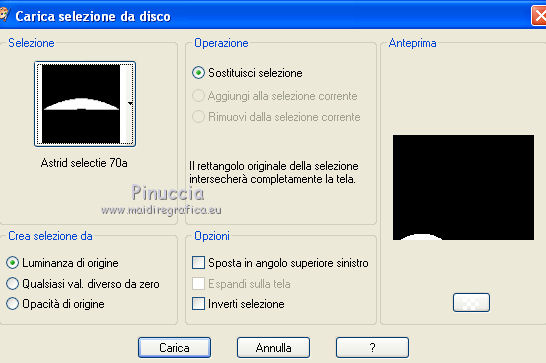 Selezione>Innalza selezione a livello. Selezione>Deseleziona. Cambia la modalità di miscelatura di questo livello in Luminanza. 8. Livelli>Duplica. Immagine>Rifletti. Immagine>Capovolgi. Cambia la modalità di miscelatura di questo livello in Indebolisci. 9. Livelli>Nuovo livello raster. Selezione>Seleziona tutto. Apri "Astrid achtergrond 70" e vai a Modifica>Copia. Torna al tuo lavoro e vai a Modifica>Incolla nella selezione. Selezione>Deseleziona. Cambia la modalità di miscelatura di questo livello in Luminanza (Esistente), e abbassa l'opacità al 55%. 10. Selezione>Carica/Salva selezione>Carica selezione da disco. Cerca e carica la selezione "Astrid selectie 70b". 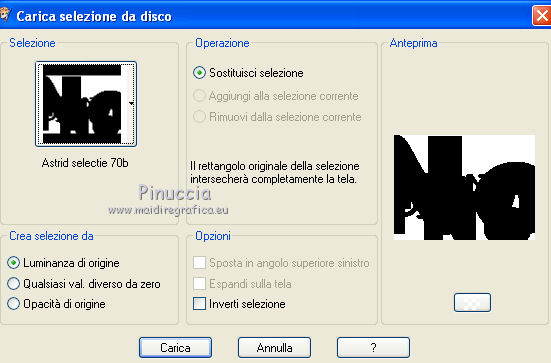 11. Effetti>Plugins>L&K - L&K Zitah. 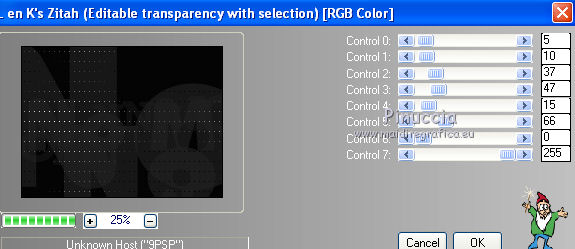 Selezione>Deseleziona. 12. Apri "Astrid deco 70" e vai a Modifica>Copia. Torna al tuo lavoro e vai a Modifica>Incolla come nuovo livello. Spostalo  a destra, contro il bordo. a destra, contro il bordo.Cambia la modalità di miscelatura di questo livello in Differenza, e abbassa l'opacità al 20%. 13. Livelli>Duplica. Immagine>Rifletti. Immagine>Capovolgi. Cambia la modalità di miscelatura di questo livello in Sovrapponi e abbassa l'opacità al 50%. 14. Attiva lo strumento Pennello  seleziona il pennello Arrotondato dimensione 20  15. Livelli>Nuovo livello raster. Cliccando con il tasto destro del mouse per usare il colore bianco di sfondo, clicca al centro dei fiori per applicare il pennello, cambia la dimensione del pennello (12, 8 e anche 5), per adattare il pennello alla dimensione del punto centrale. Alla fine dovresti avere questo. 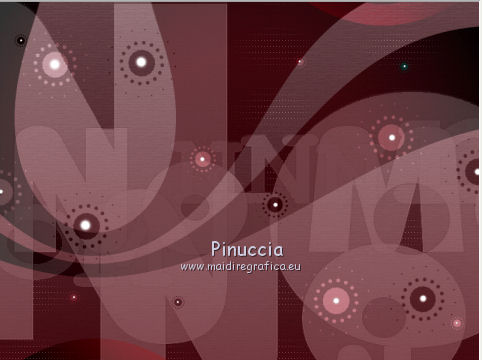 15. Livelli>Nuovo livello raster. Selezione>Carica/Salva selezione>Carica selezione da disco. Cerca e carica la selezione "Astrid selectie 70c". 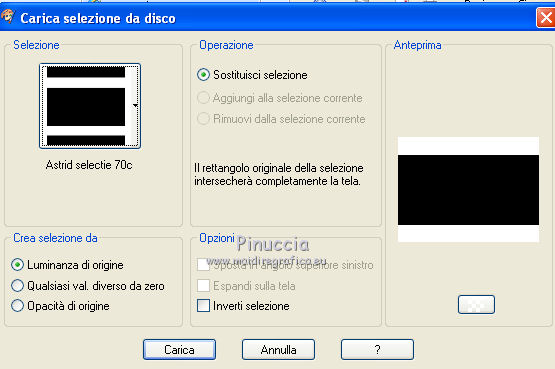 Riempi  la selezione con il colore bianco. la selezione con il colore bianco.Cambia la modalità di miscelatura di questo livello in Sovrapponi e abbassa l'opacità al 50%. 16. Attiva lo strumento Penna   Traccia quattro linee come mostrato sotto. 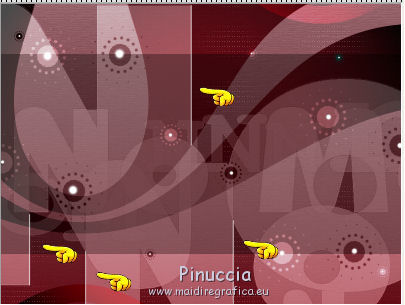 Livelli>Converti in livello raster. 17. Apri "Astrid tekst 70" e vai a Modifica>Copia. Torna al tuo lavoro e vai a Modifica>Incolla come nuovo livello. Spostalo  in alto a destra, come nel mio esempio. in alto a destra, come nel mio esempio.18. Livelli>Duplica. Immagine>Ridimensiona, al 65%, tutti i livelli non selezionato. Cambia la modalità di miscelatura di questo livello in Luminanza (Esistente) e abbassa l'opacità al 40%. Sposta  questo testo un po' più in basso a destra. questo testo un po' più in basso a destra.19. Livelli>Duplica. Immagine>Ridimensiona, al 65%, tutti i livelli non selezionato. Cambia la modalità di miscelatura di questo livello in Luminanza e abbassa l'opacità al 25%. Sposta  questo testo un po' più in basso a sinistra. questo testo un po' più in basso a sinistra.20. Apri il tube Jen_vrouw574_22-01-2012 e vai a Modifica>Copia. Torna al tuo lavoro e vai a Modifica>Incolla come nuovo livello. Immagine>Rifletti. Immagine>Ridimensiona, all'80%, tutti i livelli non selezionato. Spostalo  in basso contro il bordo. in basso contro il bordo.21. Effetti>Plugins>Alien Skin Eye Candy 5 Impact - Perspective Shadow, seleziona il preset Drop Shadow, Blurry e ok.  22. Livelli>Unisci>Unisci tutto. Immagine>Ridimensiona, al 90%, tutti i livelli selezionato. 23. Immagine>Aggiungi bordatura, 1 pixel, simmetriche, con il colore bianco. Immagine>Aggiungi bordatura, 10 pixels, simmetriche, con il colore di primo piano. 24. Aggiungi il tuo nome e/o il tuo watermark su un nuovo livello. Salva in formato jpg. Per questo esempio ho usato un tube di K@rine 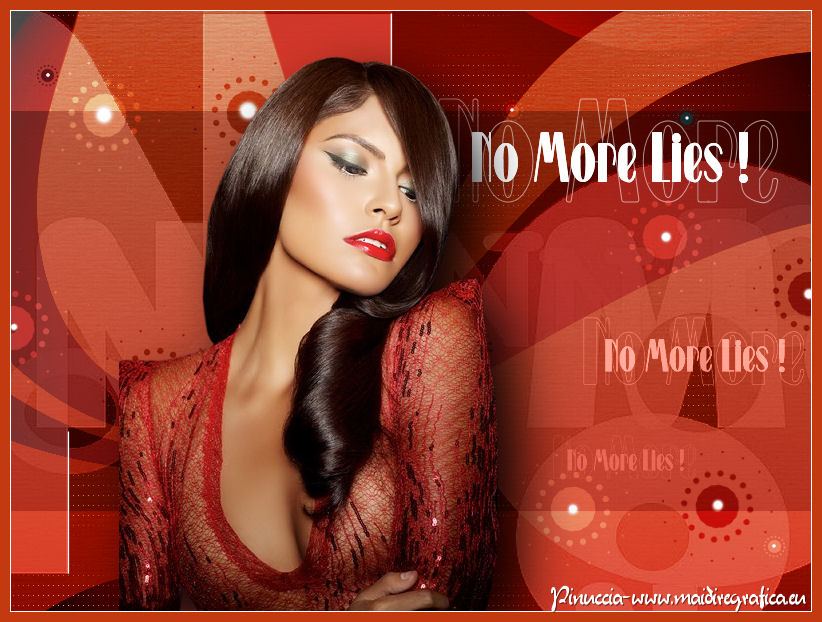  Se hai problemi o dubbi, o trovi un link non funzionante, o anche soltanto per un saluto, scrivimi. 1 Maggio 2012 |